
Полезное:
Как сделать разговор полезным и приятным
Как сделать объемную звезду своими руками
Как сделать то, что делать не хочется?
Как сделать погремушку
Как сделать так чтобы женщины сами знакомились с вами
Как сделать идею коммерческой
Как сделать хорошую растяжку ног?
Как сделать наш разум здоровым?
Как сделать, чтобы люди обманывали меньше
Вопрос 4. Как сделать так, чтобы вас уважали и ценили?
Как сделать лучше себе и другим людям
Как сделать свидание интересным?

Категории:
АрхитектураАстрономияБиологияГеографияГеологияИнформатикаИскусствоИсторияКулинарияКультураМаркетингМатематикаМедицинаМенеджментОхрана трудаПравоПроизводствоПсихологияРелигияСоциологияСпортТехникаФизикаФилософияХимияЭкологияЭкономикаЭлектроника

Теоретическая часть. При решении задач анализа и синтеза систем управления широко используются методы, основанные на анализе их частотных характеристик
При решении задач анализа и синтеза систем управления широко используются методы, основанные на анализе их частотных характеристик.
По частотным характеристикам разомкнутой системы управления можно:
- определить запасы устойчивости и полосу пропускания системы;
- максимальное значение динамической ошибки системы при отработке задающего воздействия, изменяющегося по гармоническому закону;
- синтезировать корректирующие устройства, обеспечивающие требуемые динамические характеристики замкнутой системы управления и т.д.
Расчет и построение частотных характеристик системы управления в пакете Simulink выполняется с помощью инструмента LTI-Viewer [4].
Инструмент Simulink LTI-Viewer входит в состав пакета прикладных программ Control System Toolbox и предназначен для анализа линейных непрерывных систем. С помощью данного инструмента можно легко построить частотные характеристики исследуемой системы, а также получить графики переходных процессов при единичных ступенчатом и импульсном воздействиях, найти нули и полюса системы.
Для проведения исследования характеристик системы управления с использованием инструмента Simulink LTI-Viewer необходимо:
1. В меню окна Simulink-модели нажатием левой кнопки мыши выбрать Tools. В открывающемся меню Tools выбрать опцию Linear Analysis. При этом открывается окно Model_Inputs_and_Outputs как это показано на рис. 1, а также пустое окно Simulink LTI-Viewer.

Рис. 1. Исследуемая модель и окно Model_Inputs_and_Outputs инструмента Simulink
2. Установить блок Input Point на входе и блок Output Point на выходе исследуемой системы, как это показано на рис. 2.
3. В меню окна LTI Viewer выбрать команду Simulink и в выпадающем меню выбрать команду Get Linearized Model.
Данная команда выполняет линеаризацию модели и строит реакцию системы на единичное ступенчатое воздействие. Результат выполнения данного пункта показан на рис. 3.
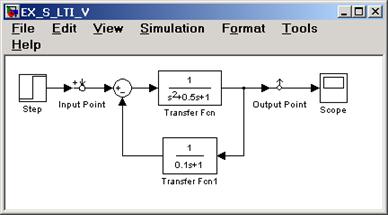
Рис. 2. Исследуемая модель с установленными блоками Input Point и Output Point
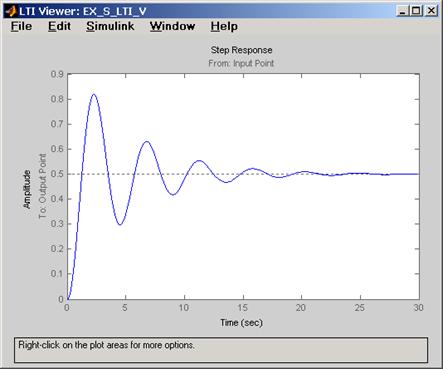
Рис. 3. Реакция системы на единичное ступенчатое воздействие
4. Для получения других характеристик системы необходимо в меню окна LTI Viewer выбрать Edit и в выпадающем меню выбрать команду Plot Configuration. В результате выполнения этой команды откроется окно Plot Configuration, показанное на рис. 4.
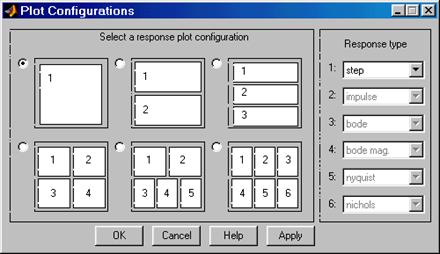
Рис. 4. Окно Plot Configuration
В открывшемся окне можно выбрать число отображаемых графиков (панель Select a response plot configuration) и вид отображаемых графиков (панель Response type). Для построения доступны следующие графики (диаграммы):
· step – Реакция на единичное ступенчатое воздействие.
· impulse – Реакция на единичное импульсное воздействие.
· bode – Логарифмические амплитудная и фазовая частотные характеристики.
· bode mag – Логарифмическая амплитудная частотная характеристика.
· nyquist – Диаграмма Найквиста.
· nichols – Годограф Николса.
· sigma – Сингулярные числа.
· pole/zero – Нули и полюса системы.
На рис. 5 приведен пример окна Simulink LTI-Viewer с несколькими различными характеристиками исследуемой системы.

Рис. 5. Окно Simulink LTI-Viewer с несколькими графиками
Для настройки инструмента Simulink LTI-Viewer (установки или изменения единиц измерения, установки стиля графиков, установки интервалов времени и частот и т.д.) необходимо в меню окна LTI-Viewer выбрать Edit и в выпадающем меню выбрать команду Viewer Preferences.
С помощью данной команды выполняются следующие виды настройки:
1. Установка единиц измерения (вкладка Units). Вид окна при настройке единиц измерения показан на рис. 6.
Вкладка Units окна позволяет задать единицы измерения частоты (рад/c или Гц), уровня (dB или абсолютные единицы), фазы (градусы или радианы), а также установить вид шкалы частоты (логарифмический или линейный).

Рис. 6. Вкладка Units
2. Установка стиля графиков (вкладка Style). На данной вкладке можно выполнить настройку шрифтов окна Simulink LTI-Viewer (панель Fonts), выбрать цвет осей графиков (панель Colors), а также задать нанесение линий сетки на графики (флажок Show grids). Внешний вид вкладки Style показан на рис. 7.
3. Установка параметров расчета переходного процесса (вкладка Characteristics). Данная вкладка позволяет задать параметры установленные "по умолчанию" для вычисления времени нарастания и времени переходного процесса. По умолчанию Simulink LTI-Viewer вычисляет время переходного процесса как время, когда переходная функция входит в 2% зону и больше не выходит из нее (параметр Show setting time within). Также можно изменить параметры для вычисления времени переходного процесса (Show rise time from). На данной вкладке имеется также флажок Unwrap phase, установка которого позволяет избежать отображения разрывов в фазо-частотной характеристике, связанных с областью определения функции arctg, вычисляющей фазовый сдвиг. Внешний вид вкладки Characteristics показан на рис. 8.

Рис. 7. Вкладка StyleInput Point и Out put Point

Рис. 8. Вкладка Characteristics Input Point и Output Point
4. Установка интервалов времени и частоты (вкладка Parameters). На данной вкладке задается временной интервал для расчета переходного процесса (панель Time Vector), а также интервал частот для расчета частотных характеристик (панель Frequency Vector). Внешний вид вкладки Parameters показан на рис. 9.
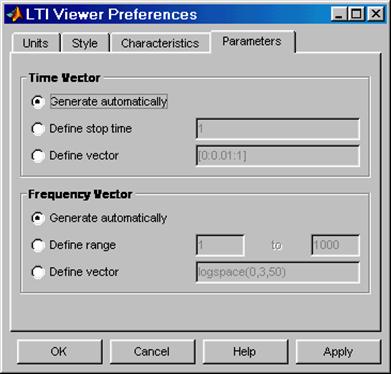
Рис. 9. Вкладка Parameters Input Point и Output Point
Date: 2015-07-17; view: 544; Нарушение авторских прав; Помощь в написании работы --> СЮДА... |